Виправити OpenVPN не працює в Windows 10
OpenVPN - це клієнт з відкритим кодом VPN, який можна використовувати з широким спектром постачальників VPN. Якщо ваш постачальник VPN підтримує протокол OpenVPN TCP або UDP, ви можете налаштувати з'єднання OpenVPN. Ви можете запустити клієнт OpenVPN за допомогою скриптів і налаштувати підключення через файли налаштувань.
Проте OpenVPN все ще може зіткнутися з деякими перешкодами. Це декілька резолюцій, які можуть виправити з'єднання OpenVPN у Windows 10.
Як виправити проблеми запуску OpenVPN
- Вимкніть брандмауер Windows
- Вимкніть антивірусне програмне забезпечення третіх сторін
- Перезапустіть адаптер TAP
- Перевстановіть та оновіть драйвер TAP-Windows
- Перевірте, чи працює служба DHCP
- Змийте DNS
- Скинути Winsock
1. Вимкніть брандмауер Windows
Брандмауери та VPN не завжди добре поєднуються. Брандмауер Windows може блокувати ваше з'єднання OpenVPN, якщо ви не настроїли вихідні порти. Найкращий спосіб перевірити, якщо це так, - вимкнути брандмауер Windows. Таким чином ви можете вимкнути брандмауер у Windows 10.
- Натисніть кнопку Cortana на панелі завдань, щоб відкрити цю програму.
- Введіть ключове слово "брандмауер Windows" у вікні пошуку та виберіть, щоб відкрити брандмауер Windows Defender.
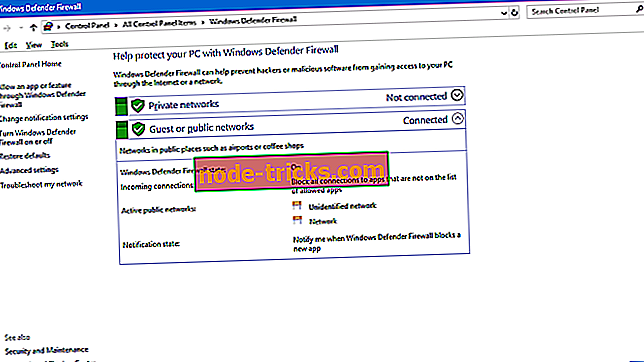
- Натисніть кнопку Ввімкнути або вимкнути Захисник Windows Defender, щоб відкрити налаштування, показані на знімку безпосередньо нижче.
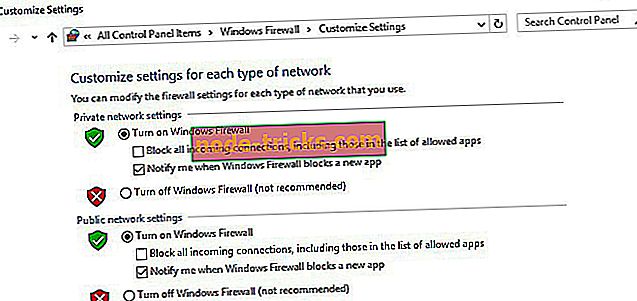
- Виберіть обидва опції Вимкнути брандмауер Захисника Windows .
- Натисніть кнопку OK .
-> ПРОЧИТАЙТЕ: FIX: VPN не працює з Popcorn Time
2. Вимкніть антивірусне програмне забезпечення третіх сторін
Також зверніть увагу, що антивірусне програмне забезпечення сторонніх виробників може перешкоджати VPN власними брандмауерами. Таким чином, вимикання антивірусних утиліт сторонніх виробників може також допомогти виправити з'єднання OpenVPN. Ви можете тимчасово вимкнути антивірусне програмне забезпечення, вибравши вимкнути налаштування у контекстному меню. Або ви також можете видалити програмне забезпечення з запуску Windows наступним чином.
- Клацніть правою кнопкою миші панель завдань Windows і в контекстному меню, яке відкриється, виберіть Диспетчер завдань .
- Перейдіть на вкладку "Запуск" у вікні "Диспетчер завдань".
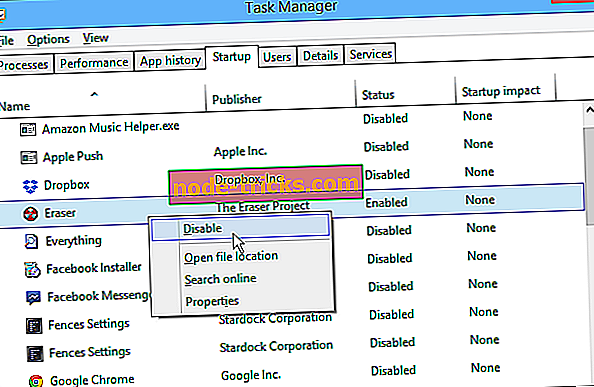
- Виберіть антивірусне програмне забезпечення та натисніть кнопку Вимкнути .
- Потім перезавантажте ноутбук або робочий стіл.
3. Перезапустіть адаптер TAP
Додавання програмного забезпечення OpenVPN до Windows також додає адаптер TAP-Windows. Одне повідомлення про помилку OpenVPN вказує: « Усі адаптери TAP-Windows у цій системі зараз використовуються. Якщо ви отримуєте повідомлення про помилку, перезавантаження адаптера TAP може виправити OpenVPN. Можна перезапустити адаптер TAP наступним чином.
- Натисніть клавішу Виконати + клавішу R, щоб відкрити аксесуар Run.
- Введіть "Панель керування" у пункті Виконати і натисніть кнопку OK .
- Натисніть Центр мереж і спільного доступу, щоб відкрити параметри панелі керування, показані нижче.
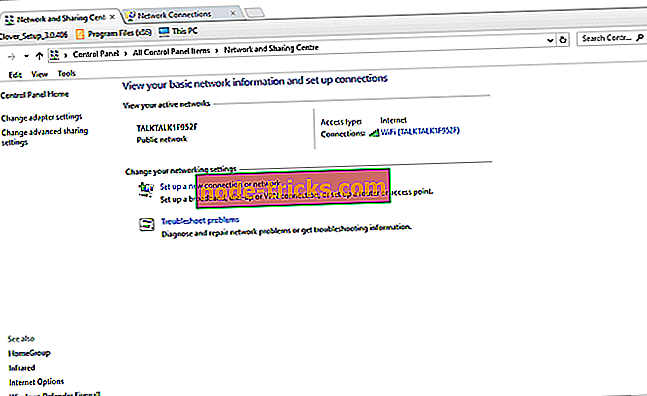
- Натисніть кнопку Змінити настройки адаптера, щоб відкрити з'єднання, як показано нижче.
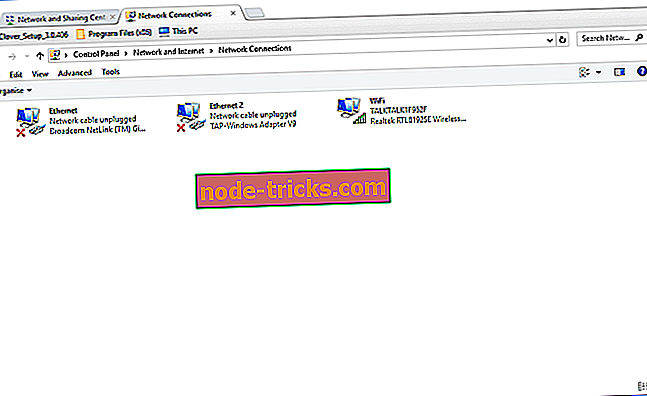
- Далі клацніть правою кнопкою миші TAP-Адаптер Windows і виберіть Вимкнути .
- Клацніть правою кнопкою миші TAP-Адаптер Windows і виберіть Увімкнути, щоб перезавантажити адаптер.
4. Перевстановіть та оновіть драйвер TAP-Windows
- Якщо перезавантаження адаптера не спрацює, спробуйте переінсталювати драйвер TAP-Windows. Для цього спочатку відкрийте диспетчер пристроїв, щоб видалити адаптер, натиснувши клавішу Windows + X.
- Виберіть Диспетчер пристроїв, щоб відкрити вікно у знімку безпосередньо нижче.
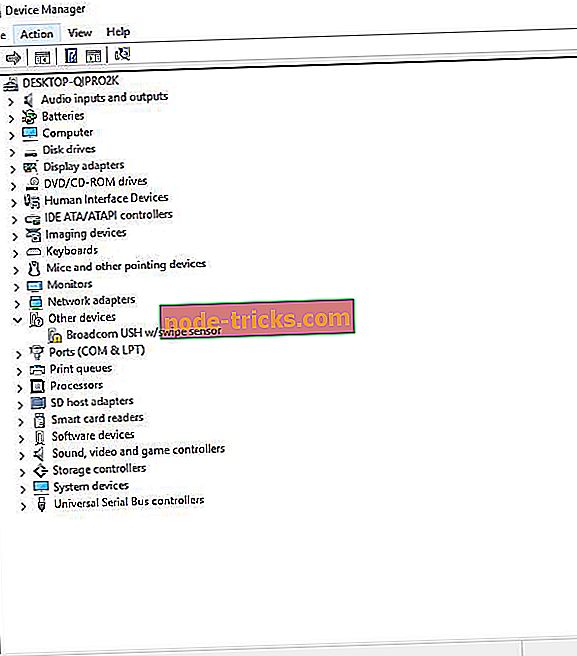
- Двічі клацніть Мережні адаптери, щоб розширити список мережевих адаптерів.
- Клацніть правою кнопкою миші TAP-Адаптер Windows і виберіть Видалити пристрій .
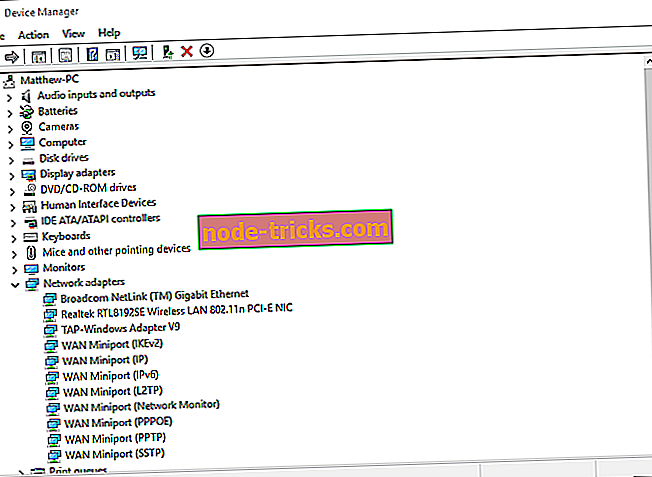
- Тепер відкрийте цю сторінку OpenVPN у вашому браузері.
- Перейдіть до нижньої частини цієї сторінки та натисніть tap-windows-9.21.2.exe, щоб завантажити останній драйвер TAP (NDIS 6) для OpenVPN. Драйвер NDIS 5 призначений для Windows XP.
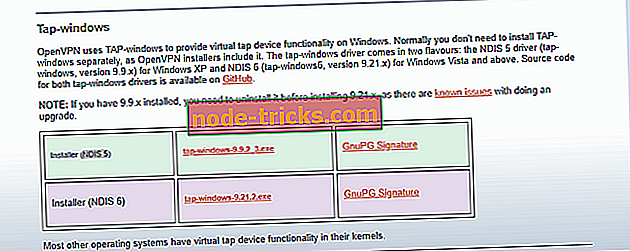
- Клацніть правою кнопкою миші піктограму TAP-Windows і виберіть Запуск від імені адміністратора.
- Перезавантажте Windows після інсталяції драйвера.
-> ЧИТАЙТЕ ТАКЖЕ: TunnelBear VPN не встановиться? Виправити це за допомогою цих 3 кроків
5. Перевірте, чи працює служба DHCP
" Послідовність ініціалізації, завершена з помилками " - це інше повідомлення про помилку, яке може відкритися для деяких користувачів OpenVPN. Якщо це повідомлення про помилку відкриється, перевірте, чи запущена служба DHCP. Ви можете запустити службу DHCP наступним чином.
- Введіть "services.msc" у пункті Виконати і натисніть кнопку ОК .
- Прокрутіть вниз до DHCP-клієнта, показаного на знімку нижче.
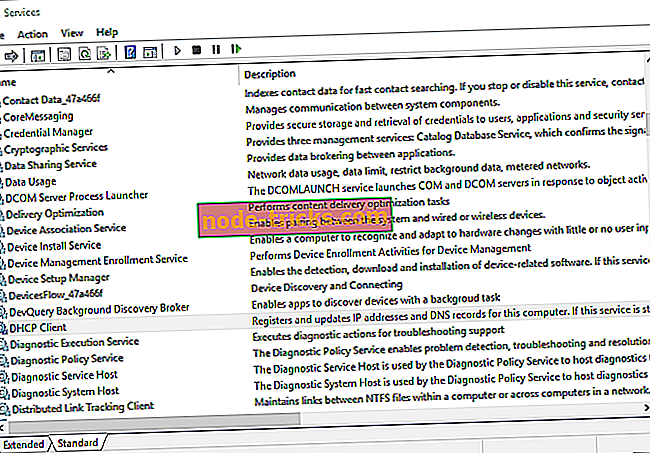
- Двічі клацніть DHCP Client, щоб відкрити вікно властивостей.
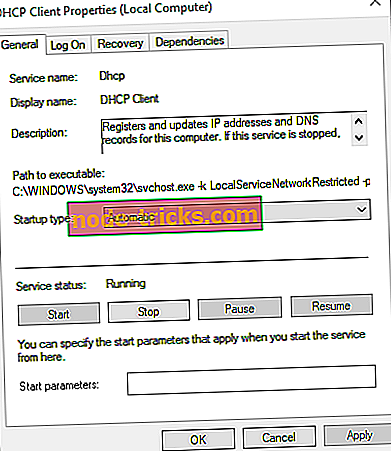
- Виберіть Автоматично зі спадного меню Тип запуску.
- Потім натисніть кнопку Почати службу.
- Якщо клієнт DHCP вже запущений, натисніть кнопки " Стоп" і " Пуск ", щоб перезапустити його.
- Натисніть кнопки Застосувати і ОК .
6. Промийте DNS
Різні помилки підключення можуть бути викликані пошкодженим кешем DNS. Таким чином, очищення кешу DNS може бути потенційним виправленням для OpenVPN. Таким чином можна очистити DNS у Windows 10.
- Відкрийте меню Win + X за допомогою клавіші Windows + X.
- Натисніть командний рядок (адміністратор) у меню Win + X.
- Введіть наступні команди окремо у вікні підказки:
netsh інтерфейс ip видалити arpcache
ipconfig / flushdns
ipconfig / renew
- Закрийте командний рядок і перезапустіть Windows.
7. Скиньте Winsock
- Скидання пошкоджених параметрів TCP / IP Winsock може також виправити повідомлення про помилки OpenVPN. Для цього введіть "Командний рядок" у вікні пошуку Кортани.
- Клацніть правою кнопкою миші командний рядок і виберіть команду Запуск від імені адміністратора, щоб відкрити її.
- Потім введіть "netsh int ip reset logfile.txt" у рядку Підказка і натисніть клавішу Enter.
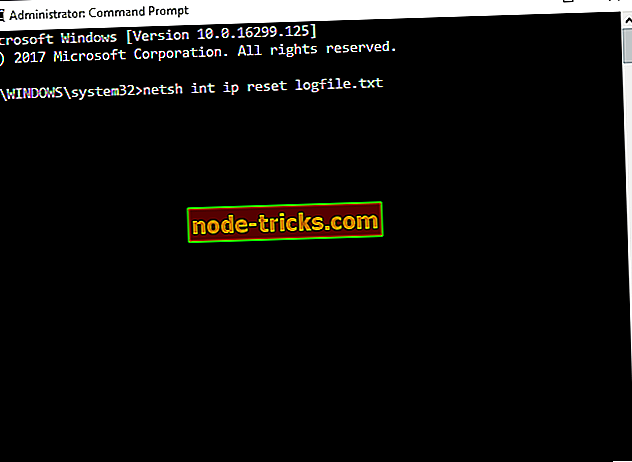
- Введіть каталог netsh winsock reset і натисніть кнопку Return.
- Перезавантажте робочий стіл або ноутбук.
Деякі з цих резолюцій можуть виправити помилки ініціалізації клієнта OpenVPN у Windows 10. Ознайомтеся з цією статтею для більш загальних порад щодо виправлення підключень VPN.







